編輯:刷機須知
OPPO R7/R7c刷機教程來給大家講一講了,這一次要說一說的主要就是升級官方的固件包的,前面有很多OPPO R7手機用戶下載下來之後不知道怎麼刷入,因此下面提供了一下詳細的操作過程供大家參考了,內容就是教大家怎麼把官方的rom包刷到手機裡面,這個也是很多安卓手機所通用的卡刷方法,一起來看看吧:
一:OPPO R7/R7c刷機升級准備工作:
1:下載OPPO R7官方原版固件升級包,點擊下載OPPO R7移動版固件下載,點擊下載OPPO R7c電信版固件下載,下載下來先放到電腦上
2:確保手機能用usb數據線正常的連接電腦,先備用一下重要的短信和聯系人之類信息
3:手機至少要有40%以上的電量才可以升級,切記:不要一邊充電一邊升級
二:OPPO R7/R7c刷機升級步驟開始:
1:把上面下載好的zip格式的升級包放在電腦上 ,這個zip格式的包不用解壓,分清自己的手機是電信還是移動的,比如移動版的就是R7_11_A.13_OTA_013_all_201608191458.zip然後直接復制到手機存儲根目錄
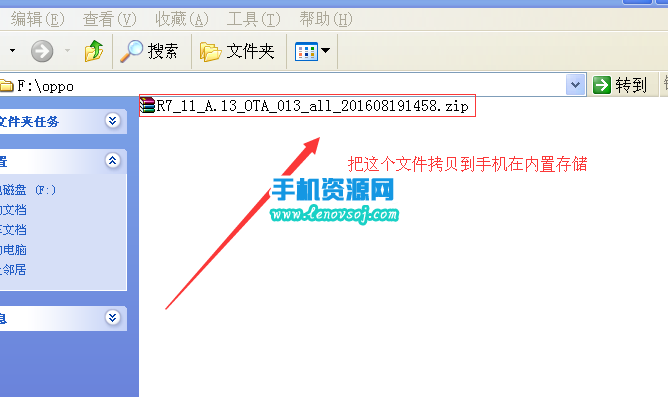
2:確保手機電量充足,現在把手機關機,關機之後,同時按住手機的【電源鍵】和【音量下鍵】,直到進入recovery模式,選擇【簡體中文】
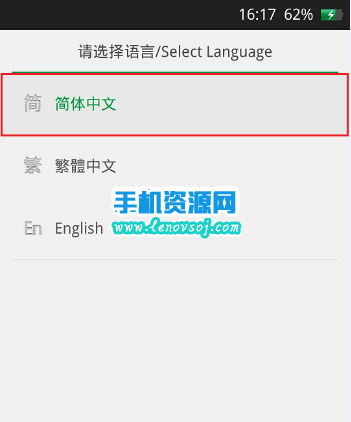
3:然後選擇【清除數據和緩存】,點擊 【清除用戶數據和緩存】直到完成
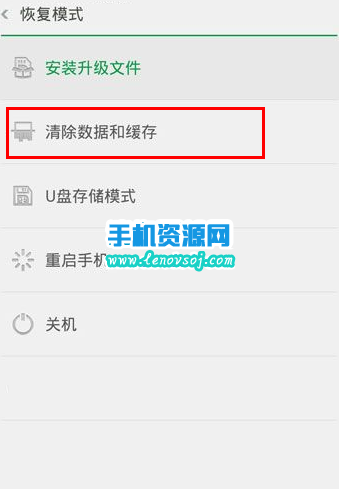
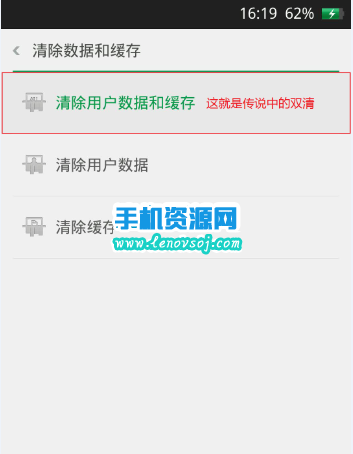
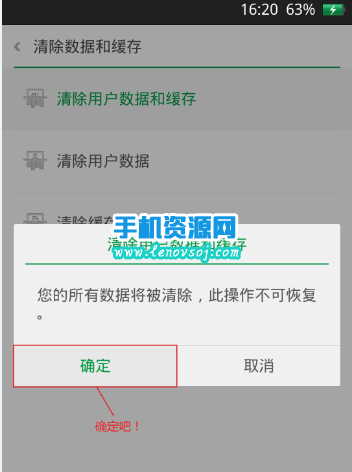
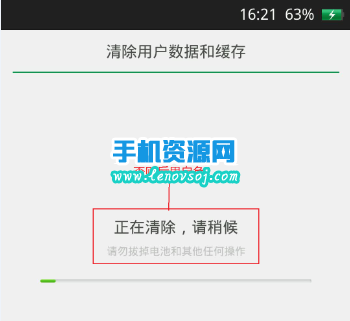
4:然後選擇【安裝升級文件】
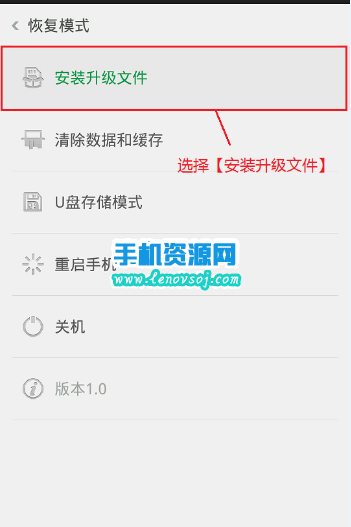
5:接下來選擇剛才復制到手機存儲卡根目錄下的zip格式的升級包,然後選擇確定,接著就開始安裝啦
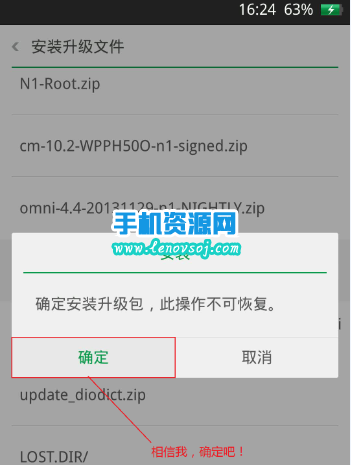
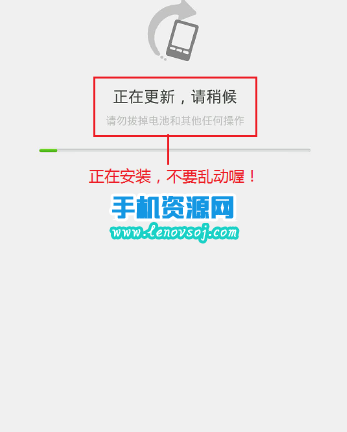
6:OPPO R7刷機升級安裝完成後,點擊重啟就可以了
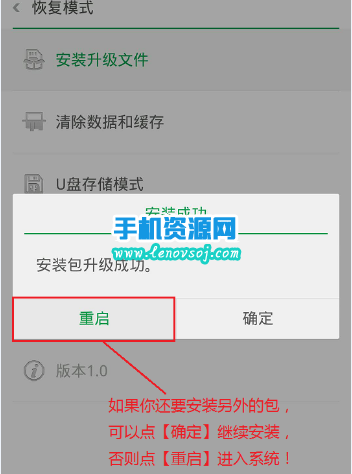
7:到此OPPO R7/R7c刷機教程 OPPO R7官方固件升級教程全部結束!
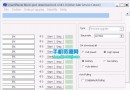 聯想A616線刷刷機教程 聯想A616升級教程 強刷救磚步驟
聯想A616線刷刷機教程 聯想A616升級教程 強刷救磚步驟
這一次給大家分享的教程是聯想A616線刷教程。所以下面要給大家做一個詳細的線刷教程。線刷相對卡刷來說稍復雜一些,但是 只要大家認真的看我們提供的教程,成功刷入是沒有問題的
 Recovery.img是什麼 怎麼刷入recovery
Recovery.img是什麼 怎麼刷入recovery
安卓手機大家也都是不會陌生的,很多愛刷機的人對於這系統更是了解的非常得多,這手機刷機分為這卡刷與線刷,下面就一起來
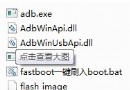 HTC One X S720e刷機教程 刷ROM 刷boot.img
HTC One X S720e刷機教程 刷ROM 刷boot.img
本文介紹的是HTC One X S720e一鍵刷boot.img,相關
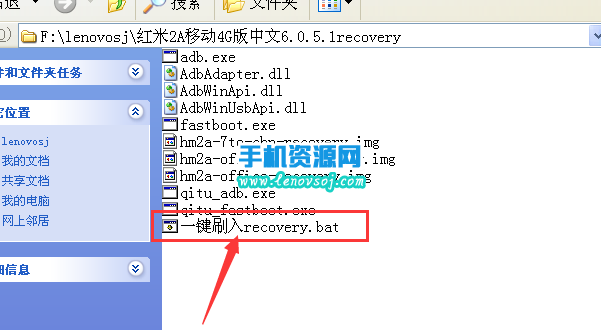 紅米2A普通版刷recovery教程 紅米2A標准版安裝第三方recovery
紅米2A普通版刷recovery教程 紅米2A標准版安裝第三方recovery
紅米2A普通版刷recovery教程 紅米2A普通版安裝第三方recovery方法來分享一下了,由於很多不知道怎麼操作,因此下面整理了一下詳細的紅米2A普通版刷recov